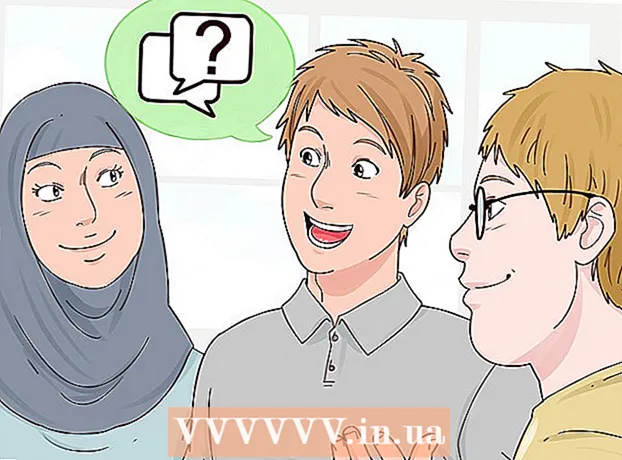Съдържание
- Стъпки
- Метод 1 от 4: MacBook Pro и MacBook Air
- Метод 2 от 4: iMac и iMac Pro
- Метод 3 от 4: Mac Pro
- Метод 4 от 4: Mac Mini
- Съвети
Тази статия ще ви покаже как да включите вашия лаптоп или Mac.За да направите това, на лаптоп трябва да натиснете бутона за захранване или да докоснете сензора за Touch ID в горния десен ъгъл на клавиатурата. От друга страна, компютърът ви (Mac Pro, iMac или Mac Mini) първо трябва да бъде включен в електрически контакт и след това трябва да се натисне бутона за захранване в горната или задната част на компютъра.
Стъпки
Метод 1 от 4: MacBook Pro и MacBook Air
 1 Заредете батерията на лаптопа. За да направите това, включете вашия лаптоп в електрически контакт. Някои лаптопи на Mac се включват автоматично, когато са включени в електрически контакт.
1 Заредете батерията на лаптопа. За да направите това, включете вашия лаптоп в електрически контакт. Някои лаптопи на Mac се включват автоматично, когато са включени в електрически контакт.  2 Отворете капака на лаптопа. Повечето по -нови преносими компютри Mac се включват автоматично при отваряне на капака - ако не, продължете към следващата стъпка.
2 Отворете капака на лаптопа. Повечето по -нови преносими компютри Mac се включват автоматично при отваряне на капака - ако не, продължете към следващата стъпка.  3 Намерете бутона за захранване
3 Намерете бутона за захранване  . Местоположението му зависи от модела на лаптопа.
. Местоположението му зависи от модела на лаптопа. - Ако има отделни F-клавиши (F1-F12) в горната част на клавиатурата на лаптопа, бутонът за захранване е вдясно от последния F-клавиш. Бутонът за захранване е маркиран с икона на кръг с вертикална линия в центъра.
- При MacBook с Touch Bar и / или Touch ID (например някои MacBook Pros и MacBook Airs, издадени през 2018 г. и по -късно), бутонът за захранване е черен сензорен клавиш, разположен в горния десен ъгъл на клавиатурата.
 4 Натиснете бутона за захранване. Може да се наложи да го задържите за известно време. Веднага щом нещо се появи на екрана, отпуснете бутона за захранване. Обикновено при успешно включване на преносимия компютър ще се чуе звуков сигнал.
4 Натиснете бутона за захранване. Може да се наложи да го задържите за известно време. Веднага щом нещо се появи на екрана, отпуснете бутона за захранване. Обикновено при успешно включване на преносимия компютър ще се чуе звуков сигнал. - За да включите някои модели лаптопи, трябва да натиснете произволен клавиш.
Метод 2 от 4: iMac и iMac Pro
 1 Включете вашия iMac в електрически контакт. Само тогава ще можете да включите компютъра.
1 Включете вашия iMac в електрически контакт. Само тогава ще можете да включите компютъра.  2 Намерете бутона за захранване
2 Намерете бутона за захранване  . Този кръгъл бутон е маркиран с думата "Power" и кръг с вертикална линия в центъра; Бутонът се намира в долния десен ъгъл на задната част на компютъра.
. Този кръгъл бутон е маркиран с думата "Power" и кръг с вертикална линия в центъра; Бутонът се намира в долния десен ъгъл на задната част на компютъра.  3 Натиснете бутона за захранване. Веднага щом нещо се появи на екрана, освободете този бутон. Ако компютърът се включи успешно, ще чуете звуков сигнал. СЪВЕТИ НА СПЕЦИАЛИСТА
3 Натиснете бутона за захранване. Веднага щом нещо се появи на екрана, освободете този бутон. Ако компютърът се включи успешно, ще чуете звуков сигнал. СЪВЕТИ НА СПЕЦИАЛИСТА 
Chiara corsaro
Техникът за ремонт на телефони и компютри Chiara Corsaro е генерален мениджър и Apple сертифициран Mac и iOS техник в macVolks, Inc., оторизиран сервизен център на Apple в района на залива Сан Франциско. MacVolks, Inc. основана през 1990 г., акредитирана от Бюрото за по -добър бизнес (BBB) с рейтинг A + и е част от Apple Consultants Network (ACN). Chiara corsaro
Chiara corsaro
Техник по ремонт на телефони и компютриАко компютърът не се включи, проверете контакта и кабела. Ако захранващият кабел или електрическият контакт са повредени, компютърът няма да се включи. В този случай включете компютъра в друг контакт, сменете кабела или проверете дали кабелът е здраво свързан към конектора на компютъра.
Метод 3 от 4: Mac Pro
 1 Включете вашия Mac Pro в електрически контакт. Само тогава ще можете да включите компютъра.
1 Включете вашия Mac Pro в електрически контакт. Само тогава ще можете да включите компютъра.  2 Намерете бутона за захранване
2 Намерете бутона за захранване  . Този кръгъл бутон е маркиран с думата „Захранване“ и кръг с вертикална линия в центъра. На Mac Pro 2019 бутонът за захранване е в горната част на компютъра. При по -старите модели Mac Pro бутонът за захранване се намира на гърба на компютъра.
. Този кръгъл бутон е маркиран с думата „Захранване“ и кръг с вертикална линия в центъра. На Mac Pro 2019 бутонът за захранване е в горната част на компютъра. При по -старите модели Mac Pro бутонът за захранване се намира на гърба на компютъра.  3 Натиснете бутона за захранване. Компютърът ще се включи или ще се събуди от режим на заспиване. Ако компютърът се включи успешно, ще чуете звуков сигнал.
3 Натиснете бутона за захранване. Компютърът ще се включи или ще се събуди от режим на заспиване. Ако компютърът се включи успешно, ще чуете звуков сигнал.
Метод 4 от 4: Mac Mini
 1 Включете вашия Mac Mini в електрически контакт. Само тогава ще можете да включите компютъра.
1 Включете вашия Mac Mini в електрически контакт. Само тогава ще можете да включите компютъра.  2 Намерете бутона за захранване
2 Намерете бутона за захранване  . Този кръгъл бутон е маркиран с думата "Power" и кръг с вертикална линия в центъра; бутонът се намира от лявата страна на задната част на компютъра.
. Този кръгъл бутон е маркиран с думата "Power" и кръг с вертикална линия в центъра; бутонът се намира от лявата страна на задната част на компютъра.  3 Натиснете бутона за захранване. Компютърът ще се включи или ще се събуди от режим на заспиване. Ако компютърът се включи успешно, ще чуете звуков сигнал.
3 Натиснете бутона за захранване. Компютърът ще се включи или ще се събуди от режим на заспиване. Ако компютърът се включи успешно, ще чуете звуков сигнал.
Съвети
- Ако вашият Mac или лаптоп не се включва, проверете дали захранващият кабел е здраво включен в електрически контакт. Ако е така, натиснете и задръжте бутона за захранване за 10 секунди, освободете го и след това натиснете отново бутона.
- Ако компютърът или лаптопът ви замръзне, принудително го рестартирайте или го върнете към фабричните настройки.
- Ако включите настолния си компютър, но нищо не се показва на екрана, проверете дали кабелът, който преминава от задната част на компютъра към монитора, е правилно свързан.